Cách kiểm tra tình trạng pin Surface, số lần sạc chuẩn nhất

Bạn có biết cách kiểm tra pin Surface chưa? Pin là một trong những bộ phận quan trọng của laptop Surface. Nkhông phải ai cũng biết cách kiểm tra tình trạng. Đừng lo, bài viết này sẽ hướng dẫn bạn cách xem dung lượng. Cũng như số lần sạc của pin laptop Surface đơn giản nhất!
Nội dung
Kiểm tra pin laptop Surface để làm gì?
Kiểm tra pin Surface là việc làm tưởng chừng như đơn giản nhưng lại có ý nghĩa vô cùng quan trọng, như là:
- Đánh giá tình trạng pin:
Bạn sẽ biết được dung lượng còn lại của pin cũng như số lần mình đã sạc pin cho Surface.
- Hỗ trợ việc sửa chữa hoặc thay thế pin:
Nắm được tình trạng của pin sẽ giúp bạn biết được rằng liệu laptop của mình có cần thay pin hay chưa. Nếu pin đã bị hao mòn thì không chỉ cản trở hiệu suất của bạn mà các linh kiện khác trong Surface cũng sẽ bị ảnh hưởng.

- Định giá laptop cũ:
Biết được dung lượng của pin sẽ giúp bạn tránh mua phải các laptop đã bị chai pin. Hoặc gặp phải trường hợp sử dụng pin kém chất lượng.
Cách kiểm tra dung lượng, số lần sạc pin laptop Surface
Việc kiểm tra pin Surface không quá khó khăn, bạn chỉ cần thực hiện theo các bước sau đây:
Bước 1: Mở Command Prompt bằng cách nhấn tổ hợp phím Windows + R, gõ cmd và nhấn Enter.
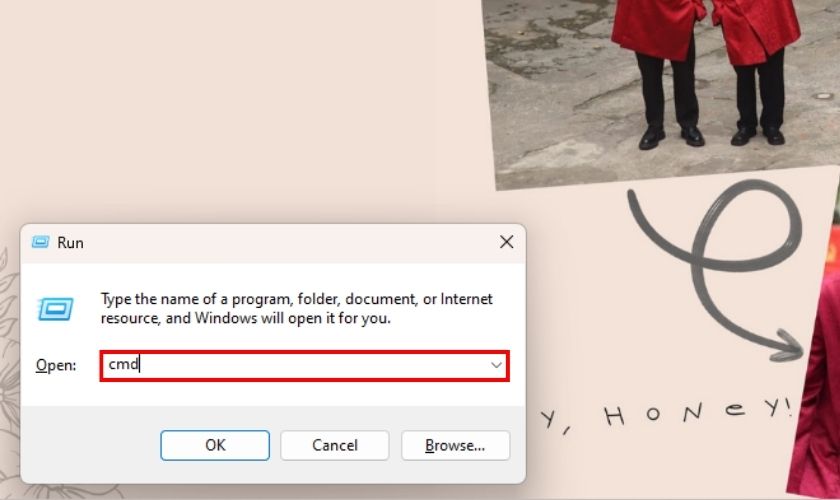
Bước 2: Nhập vào lệnh powercfg /batteryreport sau đó nhấn Enter. Lệnh này sẽ tạo ra một báo cáo về pin và lưu vào thư mục tại ổ đĩa C. Bạn hãy copy địa chỉ thư mục như hình dưới đây:
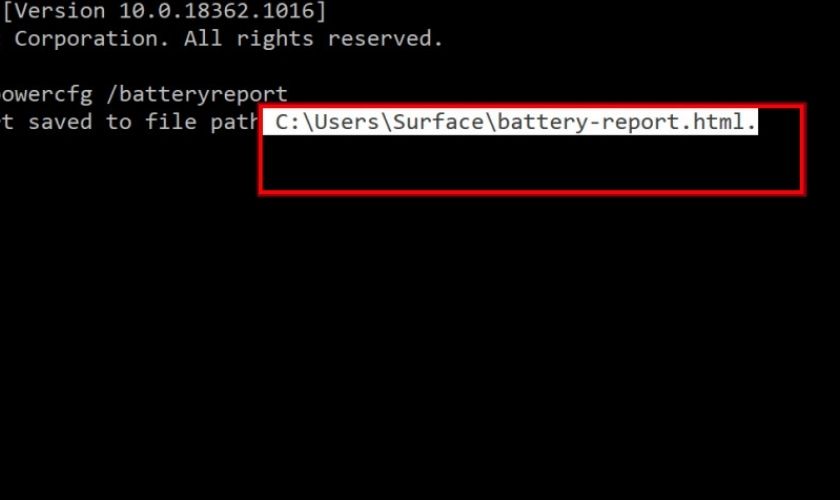
Bước 3: Mở trình duyệt và dán địa chỉ thư mục vừa copy vào. Bạn sẽ thấy các thông tin về pin, trong đó bạn cần lưu ý các thông số sau:
- Design Capacity: Dung lượng pin gốc được hãng thiết kế cho phù hợp với dòng máy.
- Full Charge Capacity: Dung lượng hiện tại của pin khi đã được sạc đầy, hay còn gọi là dung lượng thực tế khi đối chiếu với dung lượng gốc. Nếu con số này quá thấp thì bạn nên thay pin.
- Cycle Count: Số lần sạc pin. Tính từ lúc sạc lần đầu và mỗi lần dùng hết 100% chu kỳ pin sẽ được tính là một lần sạc.
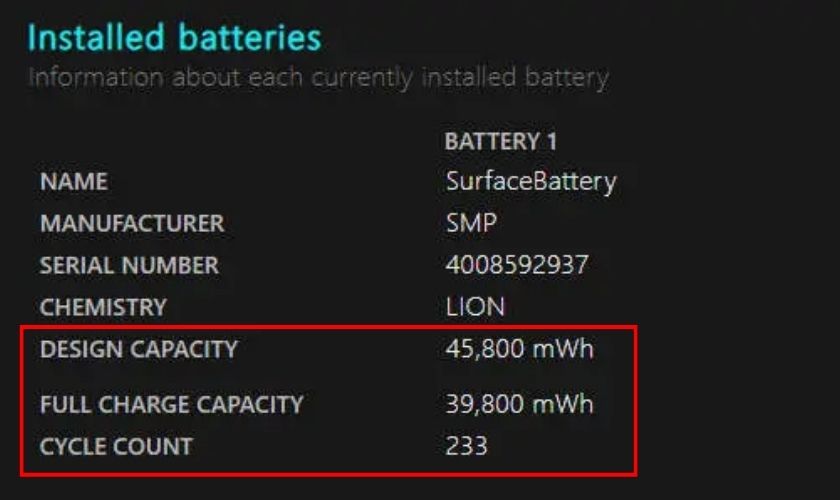
Nếu bạn muốn biết máy đã chai bao nhiêu phần trăm pin. Bạn có thể lấy Full Charge Capacity trừ Design Capacity. Sau đó lấy kết quả chia cho Design Capacity rồi nhân 100%. Nếu kết quả cho ra lớn hơn 20%, nghĩa là pin đã bị chai, cần được thay mới.
Để hạn chế việc chai pin, bạn hãy làm theo các cách sau:
- Không nên để pin quá thấp, tốt nhất bạn nên sạc trước khi máy báo pin yếu (thường là 20%).
- Nếu trong quá trình sử dụng thấy máy bị nóng lên nhiều. Bạn nên tắt máy để cho máy nghỉ ngơi.
- Không nên sử dụng laptop khi đang nằm trên giường, nệm để tránh laptop không tỏa nhiệt được.
- Nên sử dụng bộ sạc chính hãng để sạc cho laptop Surface.
Nếu pin đã bị chai, hãy thay pin tại các trung tâm bảo hành hoặc cửa hàng uy tín. Bạn cũng nên tránh tự ý tháo lắp pin để tránh gây hư hỏng cho máy.
Kết luận
Kiểm tra pin Surface là một việc làm cần thiết để đánh giá tình trạng và tuổi thọ của pin, cũng như để bảo vệ máy tốt hơn. Hy vọng bài viết này đã giúp bạn hiểu rõ hơn về cách kiểm tra pin Surface. Nếu bạn có thắc mắc hoặc cần tư vấn. Đừng ngại để lại bình luận bên dưới cho Review Công Nghệ nhé!






